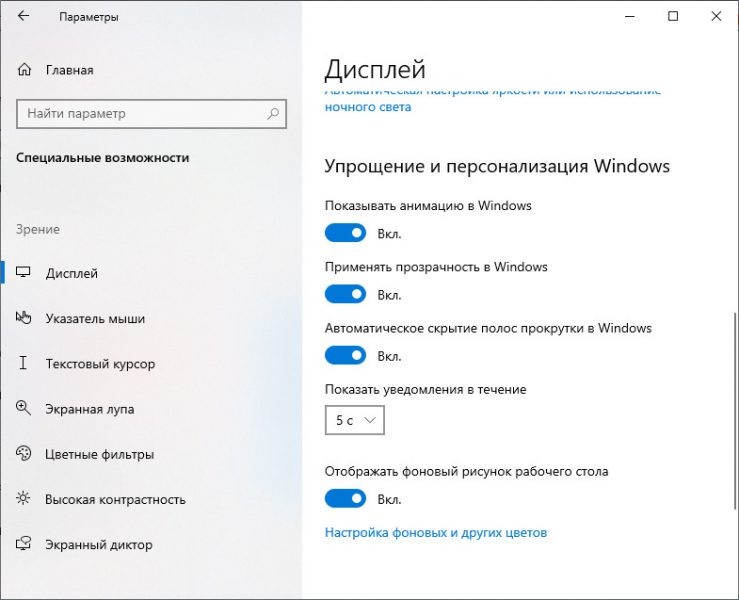Не затемняется экран при создании скриншотов и как это исправить в Windows 10 и 11
В прошлой статье мы показали, как сбросить счетчик создания скриншотов нажатием комбинации клавиш Win + PrintScreen, сегодня мы продолжим рассматривать тему захвата экранных снимков и разберемся, почему при нажатии Win + PrintScreen не затемняется экран. Когда вы создаете скриншот с помощью указанной комбинации, экран на мгновение темнеет, что является подтверждением выполнения действия.
Если это не так, трудно точно сказать, был ли сделан снимок экрана или нет.
Что может быть причиной этого?
В 95% случаев отсутствие эффекта затемнения связано с настройками анимации.
В Windows 10 откройте приложение «Настройки», перейдите в раздел «Специальные возможности» и немного прокрутите вниз в подразделе «Дисплей», чтобы найти параметр «Показать анимацию в Windows». Включите его, если он отключен.
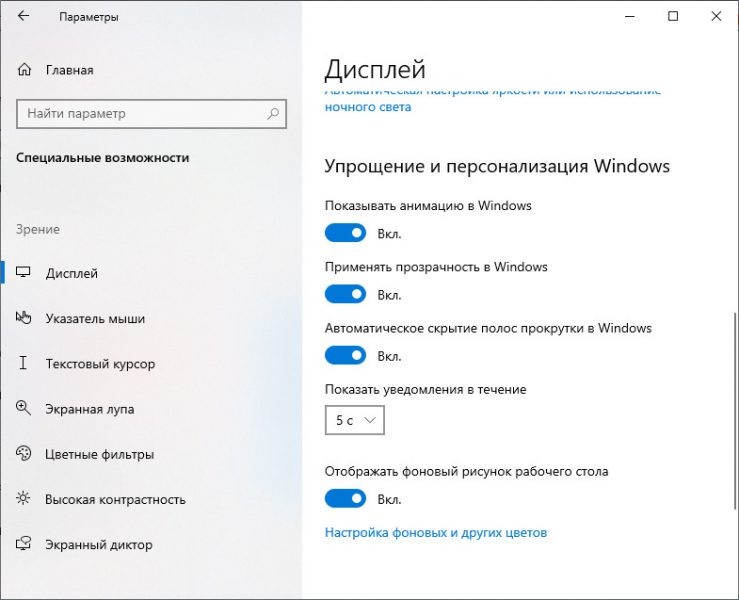
Примечание. В некоторых версиях Windows 10 опция находится в подразделе «Дополнительные параметры», а не «Экран».
В Windows 11 откройте приложение «Настройки», перейдите в раздел «Специальные возможности» и перейдите в подраздел «Визуальные эффекты».

Здесь находим опцию «Анимационные эффекты» и активируем ее, если она отключена.

Если затемнение при снятии скриншотов по нажатию Win+PrintScreen по-прежнему не работает, проверьте настройку анимации при сворачивании и разворачивании окон.
Для этого откройте настройки производительности командой systempropertiesperformance в диалоговом окне «Выполнить» и поставить галочку «Анимировать окна при сворачивании и разворачивании».

Это универсальное решение, которое работает как в Windows 10, так и в Windows 11.
Если затемнение по-прежнему отсутствует, можно попробовать использовать альтернативу — включение звукового оповещения при съемке скриншотов.
Как это сделать, читайте в нашей статье «Как читать нажатия клавиш на PrintScreen».
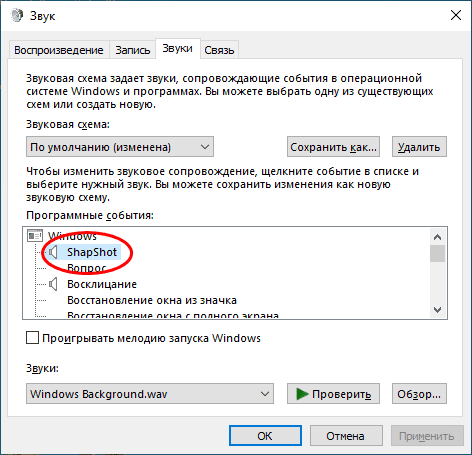
К сожалению, решение не идеальное и может не работать на некоторых версиях Windows 10. Проблема вполне решаема, но в этом случае нужно использовать сторонние инструменты, например программу AutoHotkey.